Multi-Boot
Mehrere Systeme auf UEFI-PCs installieren
von
Oliver
Ehm - 06.08.2013
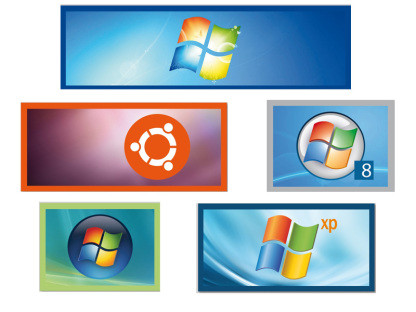
Bei der Einrichtung eines Multi-Boot-Systems musste man bislang darauf aufpassen, dass sich die unterschiedlichen Boot-Manager nicht in die Quere kamen. Auf UEFI-PCs gibt’s diese Konflikte nicht mehr.
Computer haben seit einiger Zeit kein klassisches BIOS mehr, sondern den Nachfolger UEFI. Damit ändert sich viel. Für Multi-Boot-PCs am wichtigsten ist das neue GPT-Partitionsschema, das bei UEFI-PCs sinnvollerweise verwendet wird. Bei neuen PCs und Notebooks, die das Windows-8-Logo verwenden wollen, wird GPT von Microsoft sogar vorgeschrieben.
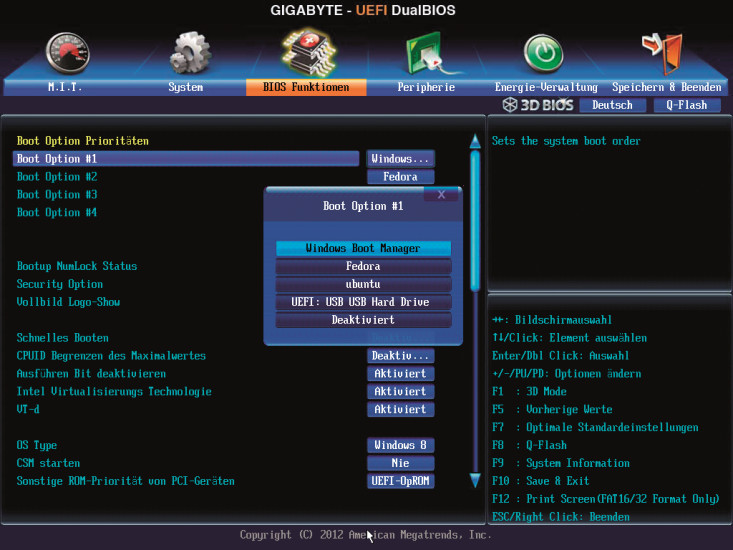
Multi-Boot mit UEFI: Hier legen Sie fest, in welcher Reihenfolge die Betriebssysteme booten sollen. UEFI unterscheidet dabei nicht zwischen USB-Sticks, Festplatten, Partitionen und DVD-Laufwerken
Da schon seit etwa einem Jahr alle PCs mit UEFI ausgeliefert werden, kann es gut sein, dass auch in Ihrem PC bereits UEFI statt BIOS steckt. Unter Umständen haben Sie es nur noch nicht bemerkt. Ein PC, in dem UEFI steckt, ließe sich nämlich auch ganz herkömmlich verwenden: Die Festplatte könnte nach dem alten MBR-Schema formatiert sein und UEFI könnte beim Start einfach das alte BIOS emulieren. Das ist aus Gründen der Kompatibilität so eingerichtet.
Wenn Sie herausfinden wollen, wie es sich mit Ihrem Rechner verhält, beginnen Sie am besten damit, das Partitionsschema der Festplatte zu untersuchen. Wenn es sich um GPT handelt, dann ist alles klar: Ihr PC läuft im UEFI-Modus. Das alte BIOS könnte nämlich von GPT-Partitionen überhaupt nicht booten.
So untersuchen Sie Ihre Festplatte: Rufen Sie das in Windows enthaltene Kommandozeilenprogramm Diskpart auf. Drücken Sie dazu [Windows R] und geben Sie diskpart ein.
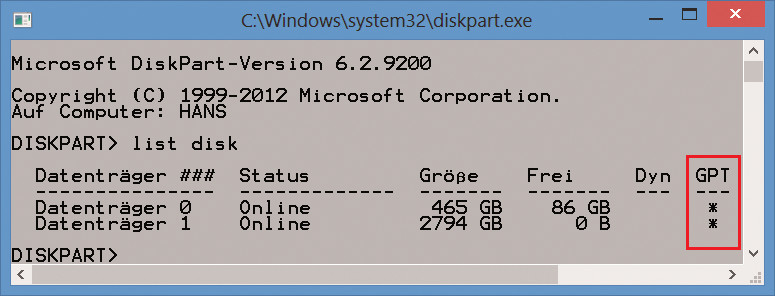
GPT-Partitionen erkennen: Der Windows-Befehl list disk kennzeichnet eine Festplatte in der Spalte „GPT“ mit einem Sternchen, wenn sie nach dem GPT-Partitionsschema eingeteilt ist
Jetzt führen Sie den Befehl list disk aus. Er zeigt Ihnen alle Festplatten an,die angeschlossen sind. Ist die Zeile eines Datenträgers in der Spalte „GPT“ mit einem Sternchen gekennzeichnet, dann ist die Festplatte nach dem GPT-Partitionsschema eingeteilt.
Wenn Sie keine GPT-Festplatte finden, dann rufen Sie das BIOS auf und forschen nach Optionen, die „UEFI“ im Namen haben. Werden Sie fündig, dann steckt in Ihrem PC UEFI. Die Festplatte wurde aber bei der Installation des ersten Betriebssystems noch nach dem MBR-Schema partitioniert.
Dieser Artikel nun beschreibt ein Multi-Boot-System auf einem PC, der UEFI statt BIOS hat, bei dem UEFI wirklich läuft und nicht das BIOS simuliert und dessen Festplatte nach dem GPT-Partitionsschema eingeteilt ist. Wir nennen diesen PC ab jetzt UEFI-PC.